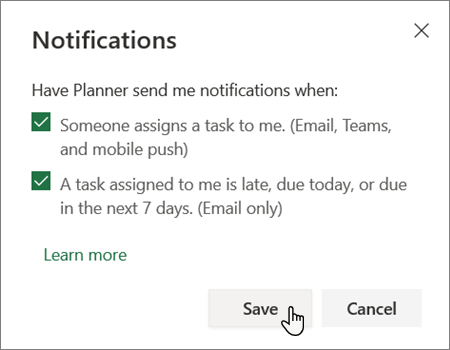在 Planner 中查看计划和获取更新
查看计划的进度
在 Planner 中,每个计划都有版块和图表。
-
通过版块,可以灵活组织团队的工作,以便轻松了解每个人正在处理的任务,并获取任意任务的详细信息。
-
图表显示计划进度,其中包含已完成、进行中、未开始以及延迟计划的详细信息。
在 Planner 窗口顶部选择“版块”或“图表”,以在两者之间进行切换。
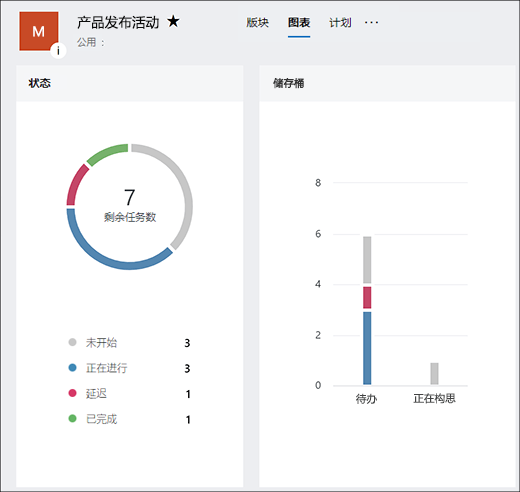
获取有关任务和截止日期的电子邮件
当任务分配给你时,以及任务到期时,你会自动收到电子邮件通知。 如果要打开或关闭这些功能,请执行以下操作:
-
选择屏幕右上角附近的设置按钮

-
在“通知”对话框中,选择让 Planner 在以下情况下发送通知:
-
有人向我分配了任务。 (电子邮件、团队和移动推送)
-
分配给我的任务已延期、今天到期或在接下来的 7 天后将到期。 (仅限电子邮件)
-
-
选择“保存”。
注意: 还可从 Planner 移动应用接收群组电子邮件通知和通知。 详细了解如何通过电子邮件和通知了解任务和计划。